वर्ड में कीबोर्ड शॉर्टकट काम नहीं कर रहे हैं
यदि Microsoft Word में (Microsoft Word)कीबोर्ड(Keyboard) शॉर्टकट और हॉटकी काम नहीं कर रहे हैं , तो आप इस समस्या को ठीक करने के लिए इस आलेख में बताए गए समाधानों को आज़मा सकते हैं। कीबोर्ड(Keyboard) शॉर्टकट आपको विभिन्न विकल्पों से गुजरे बिना विशिष्ट कमांड को जल्दी से निष्पादित करने में सक्षम बनाता है। हालाँकि, कुछ उपयोगकर्ताओं को कथित तौर पर इस समस्या का सामना करना पड़ा है जहाँ वे वर्ड(Word) एप्लिकेशन में कीबोर्ड शॉर्टकट कुंजियों का उपयोग करने में असमर्थ हैं। अगर आप भी ऐसी ही समस्या का सामना कर रहे हैं, तो यहां कुछ सुधार दिए गए हैं जिन्हें आप इस समस्या को हल करने का प्रयास कर सकते हैं।

(Keyboard Shortcuts)वर्ड में (Word)कीबोर्ड शॉर्टकट काम नहीं कर रहे हैं
वर्ड(Word) में काम न करने वाली कीबोर्ड शॉर्टकट कुंजियों को ठीक करने के उपाय हैं:
- जांचें कि कीबोर्ड शॉर्टकट(Keyboard Shortcuts) काम कर रहे हैं या कहीं और नहीं
- कीबोर्ड शॉर्टकट रीसेट करें।
- Word को सुरक्षित मोड में चलाकर जांचें और ऐड-इन्स अक्षम करें।
- Microsoft Word एप्लिकेशन को सुधारें।
आइए इन पर विस्तार से चर्चा करें!
1] जांचें(Check) कि क्या विंडोज 10(Windows 10) में कहीं और कीबोर्ड शॉर्टकट काम नहीं कर रहे हैं(Keyboard Shortcuts)
क्या कीबोर्ड शॉर्टकट केवल माइक्रोसॉफ्ट वर्ड(Microsoft Word) में काम नहीं कर रहे हैं ? या, क्या वे विंडोज 10(Windows 10) में अन्य अनुप्रयोगों में भी काम नहीं कर रहे हैं ? विंडोज 10(Windows 10) में आम तौर पर हॉटकी का प्रयोग करें(Use) और देखें कि वे ठीक काम कर रहे हैं या नहीं।
यदि नहीं, तो आप कीबोर्ड शॉर्टकट को ठीक करने के लिए इस पोस्ट को देख सकते हैं । आरंभ करने के लिए, कीबोर्ड समस्या निवारक चलाएँ, कीबोर्ड(run the Keyboard troubleshooter) को भौतिक रूप से जांचें, कीबोर्ड को रीसेट करें, आदि।
2] कीबोर्ड शॉर्टकट रीसेट करें
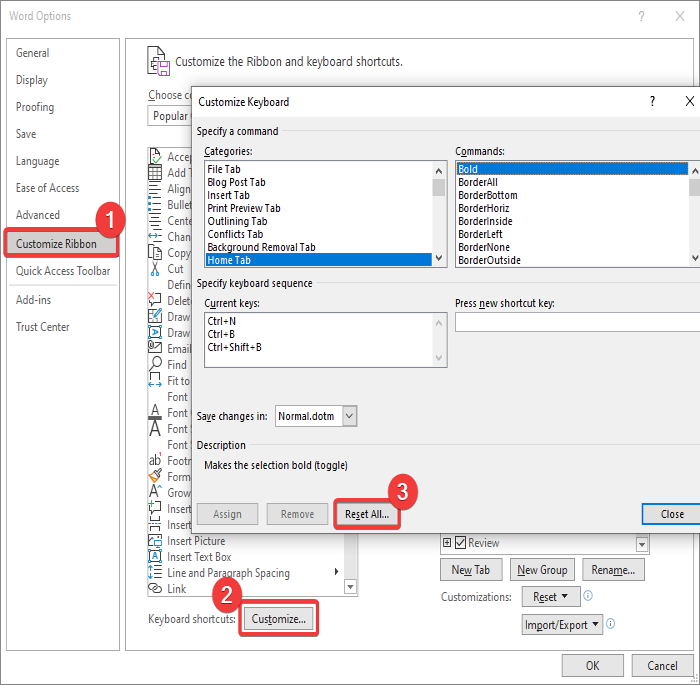
यदि Word(Word) में कोई मानक कीबोर्ड शॉर्टकट काम नहीं कर रहा है , तो कीबोर्ड शॉर्टकट रीसेट करने का प्रयास करें। यह आपको समस्या को ठीक करने में मदद कर सकता है। ऐसा करने के लिए, आप नीचे दिए गए चरणों का पालन कर सकते हैं:
Word लॉन्च करें और File > Options मेनू पर जाएँ। विकल्प(Options) विंडो में, कस्टमाइज़ रिबन(Customize Ribbon) टैब पर जाएँ। यहां, आपको कीबोर्ड शॉर्टकट(Keyboard Shortcut) विकल्प के बगल में मौजूद Customize बटन दिखाई देगा। इस विकल्प पर क्लिक करें(Click) और फिर अगली डायलॉग विंडो में रीसेट ऑल(Reset All) विकल्प पर टैप करें।
इसके बाद, रीसेट प्रक्रिया की पुष्टि करें और आपके सभी कीबोर्ड शॉर्टकट डिफ़ॉल्ट पर रीसेट हो जाएंगे। फिर, जांचें कि क्या आप Word में अपनी मानक हॉटकी का उपयोग करने में सक्षम हैं ।
आप उसी कस्टमाइज़(Customize) विकल्प का उपयोग करके Word में कमांड के लिए शॉर्टकट कुंजियों को पुन: असाइन कर सकते हैं।(reassign the shortcut keys for commands)
3] वर्ड(Word) को सेफ(Safe) मोड में चलाकर चेक करें(Check) और ऐड-इन्स को डिसेबल करें
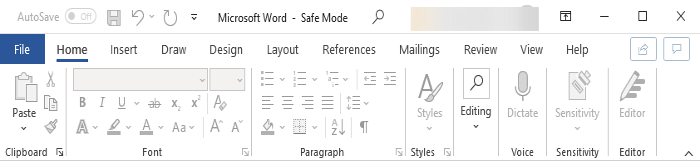
कभी-कभी आपके द्वारा इंस्टॉल किए गए समस्याग्रस्त ऐड-इन्स के कारण एप्लिकेशन में बग उत्पन्न होते हैं। वर्ड(Word) में कीबोर्ड शॉर्टकट के काम न करने का यही कारण हो सकता है । इसलिए, Microsoft Word को सुरक्षित मोड में पुनरारंभ करें(restart Microsoft Word in safe mode) और फिर देखें कि आप कीबोर्ड शॉर्टकट का उपयोग करने में सक्षम हैं।
Word को सुरक्षित मोड में प्रारंभ करने के लिए , Run ( Windows+R ) खोलें और फिर टाइप करें और दर्ज करें winword /safe।
यदि आप सुरक्षित(Safe) मोड में कीबोर्ड शॉर्टकट कुंजियों का उपयोग करने में सक्षम हैं , तो समस्या संभवतः एक स्थापित ऐड-इन के साथ है। इसलिए, Word(Word) को सामान्य रूप से लॉन्च करें और फिर नीचे दिए गए चरणों का उपयोग करके ऐड-इन्स को अक्षम करें:
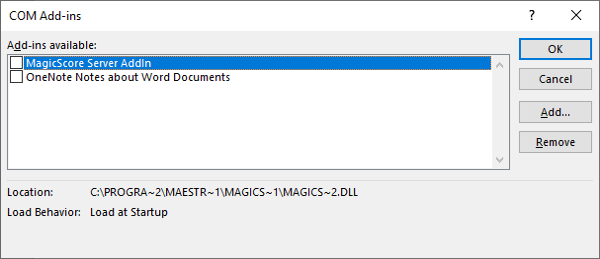
- फ़ाइल(File) मेनू पर जाएं और विकल्प(Options) पर क्लिक करें ।
- ऐड-इन्स(Add-ins) टैब चुनें और मैनेज कॉम ऐड-इन्स(Manage COM Add-ins) विकल्प के बगल में मौजूद गो(Go) बटन को दबाएं।
- अब, इंस्टॉल किए गए ऐड-इन्स को अक्षम करने के लिए उन्हें अनचेक करें और फिर ओके बटन पर क्लिक करें।
- Word को पुनरारंभ(Restart Word) करें और देखें कि क्या आप पहले की तरह कीबोर्ड शॉर्टकट का उपयोग करने में सक्षम हैं।
4] माइक्रोसॉफ्ट वर्ड(Repair Microsoft Word) एप्लीकेशन को रिपेयर करें
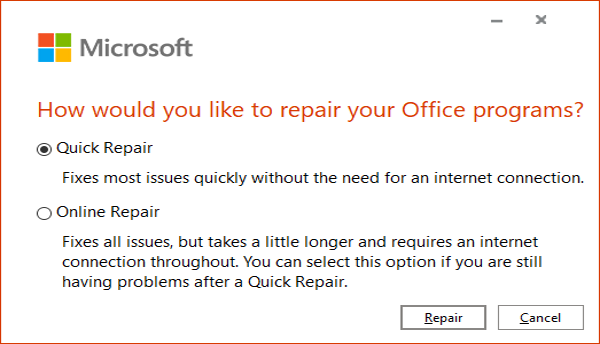
यदि इस समस्या को ठीक करने के लिए कुछ भी काम नहीं करता है, तो Microsoft Word एप्लिकेशन को सुधारें । यदि समस्या ऐप इंस्टॉलेशन या मॉड्यूल अपडेट के साथ है, तो इस विधि को काम करना चाहिए।
बस सेटिंग ऐप खोलें(open the Settings app) और फिर ऐप्स(Apps) कैटेगरी पर क्लिक करें। अब, ऐप्स और फीचर्स टैब से, ( Apps & features)माइक्रोसॉफ्ट ऑफिस(Microsoft Office) ऐप पर स्क्रॉल करें और फिर उस पर टैप करें। आपको इसके नीचे एक संशोधित(Modify) विकल्प दिखाई देगा; उस पर क्लिक करें और फिर त्वरित मरम्मत(Quick Repair) और ऑनलाइन मरम्मत(Online Repair) विकल्पों में से चुनें और प्रक्रिया शुरू करने के लिए मरम्मत(Repair) बटन दबाएं।
Windows द्वारा (Windows)Office अनुप्रयोगों की मरम्मत करने के बाद , जांचें कि कीबोर्ड शॉर्टकट काम कर रहे हैं या नहीं।
आशा है कि यह लेख वर्ड(Word) में काम नहीं कर रहे कीबोर्ड शॉर्टकट को ठीक करने में आपकी मदद करेगा ।
आगे पढ़िए(Read next) : वर्ड के लिए कीबोर्ड शॉर्टकट कैसे कस्टमाइज़ करें(How to customize Keyboard Shortcuts for Word) ।
Related posts
विंडोज 10 और मैकओएस के लिए हॉटकी और कीबोर्ड शॉर्टकट को डिसॉर्ड करें
वर्ड के लिए कीबोर्ड शॉर्टकट कैसे कस्टमाइज़ करें
30+ सर्वश्रेष्ठ माइक्रोसॉफ्ट वर्ड कीबोर्ड शॉर्टकट
विंडोज 10 के लिए कीबोर्ड शॉर्टकट की पूरी सूची
विंडोज 11 कीबोर्ड शॉर्टकट
विंडोज 11/10 में सीएमडी या कमांड प्रॉम्प्ट कीबोर्ड शॉर्टकट की सूची
जब आपका मैक फ़्रीज़ हो जाता है तब के लिए मैक कीबोर्ड शॉर्टकट
कीबोर्ड शॉर्टकट का उपयोग करके विंडोज़ को शट डाउन करें
19 सर्वश्रेष्ठ विंडोज पॉवरशेल कीबोर्ड शॉर्टकट
SharpKeys के साथ विंडोज पीसी पर कीबोर्ड कीज और हॉटकी को रीमैप करें
8 उपयोगी ओएस एक्स कीबोर्ड शॉर्टकट
वेब एप्लिकेशन के लिए वर्ड में सुझावों को फिर से लिखें का उपयोग कैसे करें
मीडिया प्लेयर हॉटकी: सभी मीडिया प्लेयर को सामान्य हॉटकी असाइन करें
विंडोज 10 में किसी भी चीज के लिए कस्टम कीबोर्ड शॉर्टकट बनाएं
आईपैड एयर और आईपैड प्रो के लिए सर्वश्रेष्ठ मैजिक कीबोर्ड शॉर्टकट
कीबोर्ड शॉर्टकट का उपयोग करके किसी भी ब्राउज़र में टैब के बीच स्विच करें
Excel, Word या PowerPoint पिछली बार प्रारंभ नहीं हो सका
40 सर्वश्रेष्ठ माइक्रोसॉफ्ट एक्सेल कीबोर्ड शॉर्टकट
कीबोर्ड शॉर्टकट के साथ मैक ओएस पर स्क्रीनशॉट कैसे लें
ज़ूम कीबोर्ड के सभी शॉर्टकट और उनका उपयोग कैसे करें
